Загальні правила роботи з меню в Комплексі
Характеристика Головного меню Комплексу
Робота у Комплексі починається із Головного меню, яке є ієрархічним списком систем, підсистем і модулів, що входять до складу систем. Комплекс ISpro багаторівневий. Він складається з систем, які можуть містити підсистеми, які, в свою чергу, складаються з модулів. Наприклад, система Керування фінансовими розрахунками містить в собі підсистеми: Облік грошових коштів, Ведення договорів, Розрахунки з контрагентами.
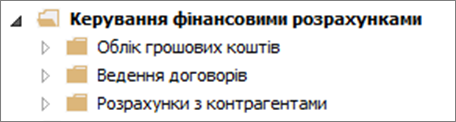
В свою чергу підсистема Облік грошових коштів містить групи модулів Розрахункові й валюті рахунки, Каса, Розрахунки з підзвітними особами.
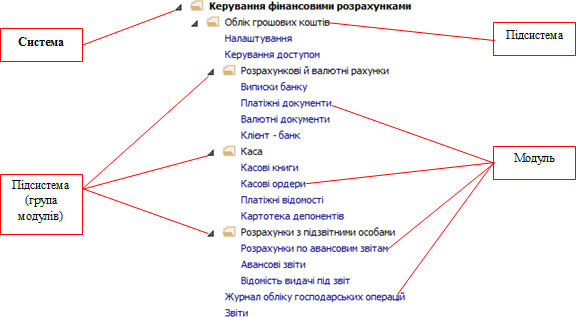
Вікно Головного меню можна представити із виділенням обраних модулів. Праворуч від Головного меню знаходиться вікно Обране, куди за допомогою миші або по клавіші F5 переносяться модулі, що необхідні для користування. Таке представлення при роботі спрощує пошук необхідного модуля у підсистемах. Видалення з обраного непотрібного модуля проводиться по клавіші F8 або delete.
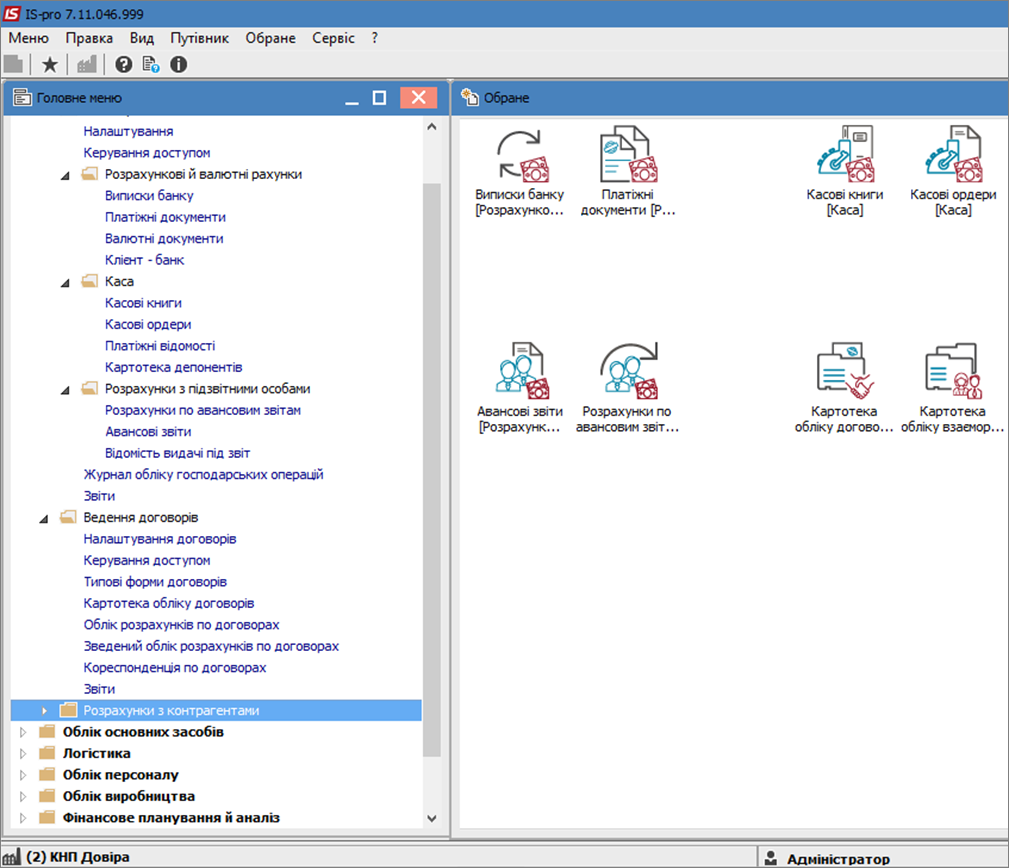
Характеристика інших меню Комплексу
Важливим елементом графічного інтерфейсу користувача програми є меню. Меню - це елемент інтерфейсу користувача, що дозволяє вибрати одну з декількох перерахованих опцій програми. Пункти меню можуть вибиратися користувачем будь-яким з вказівних пристроїв введення, що надаються електронним пристроєм.
В системі використовується кілька видів меню:
- головне меню;
- меню реєстрів;
- меню документів;
- контекстне меню.
Головне меню комплексу – це ієрархічний список підсистем і модулів, що входять до складу комплексу, і кнопки/списки налаштованих модулів (див. вище).
При вході до модулю відкривається Меню реєстрів.

У вікні документу відкривається Меню документів.

Набір пунктів меню змінюється в залежності від відкритого вікна реєстру чи документу.
В кожному реєстрі і документі по пунктах меню відкривається Контекстне меню лівою кнопкою миші.
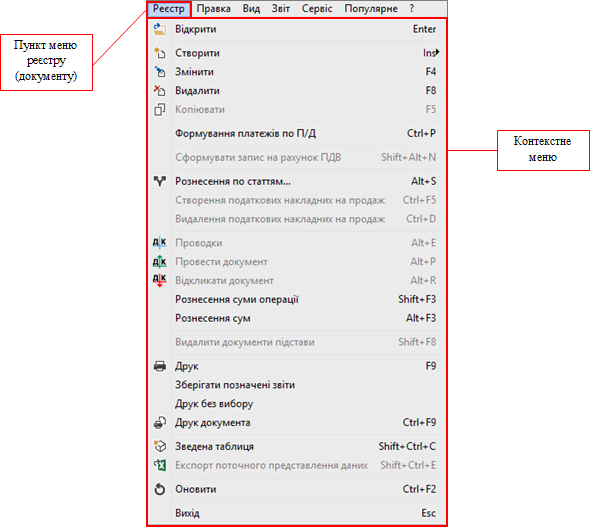
Також для виконання більшості стандартних дій під меню вікна реєстру чи документу розташована Панель інструментів з кнопками (піктограмами).

Пункти меню та кнопки панелі інструментів в більшості випадків дублюють команди. Користувач обирає самостійно найбільш зручний для нього варіант: пункти меню чи кнопки панелі інструментів.
Основні правила використання правил та комбінацій
Для зручності у Комплексі передбачено використання клавіш з метою виконання різних функцій. Вони можуть використовуватись як індивідуально, так і в комбінації.
Найбільш вживаними є клавіші простих функцій, наприклад: створити, вийти, відкрити, копіювати тощо.
| Клавіша | Функція |
| Ins | Створити |
| Esc | Вихід |
| Tab | Перехід по полях |
| Enter | Відкрити |
| Пробіл | Відмітити |
| F1 | Допомога |
| F2 | Зберегти |
| F3 | Довідник |
| F4 | Змінити, редагувати |
| F5 | Копіювати |
| F7 | Пошук |
| F8 | Видалити |
| F9 | Друк документів |
| F10 | Меню |
| F11 | Фільтр |
| F12 | Сортування |
| + | Розгорнути реєстр |
| - | Згорнути реєстр |
Зокрема, створення документу у всіх модулях здійснюється за допомогою клавішіIns або документ викликається з реєстру на редагування використовуючи клавіші Enter або F4.
Деякі документи мають складну форму з розділами, виділеними закладками, таблицями тощо. Переміщення на полях документа здійснюється за допомогою клавіш керування курсором або клавішею Tab.
Після завершення роботи з документом потрібно його зберегти, для цього використовують клавішу F2.
Вихід з документу здійснюється за допомогою клавіші Esc, у цьому випадку система завжди ставить запитання про необхідність збереження введених даних.
Більш складні функції виконуються за допомогою комбінації клавіш. Зокрема, в програмі використовуються комбінації із клавішами Ctrl, Shift , Alt.
В таблиці нижче наведена комбінація клавіш із клавішею Ctrl.
| Клавіші | Функція | Клавіші | Функція |
| Ctrl + F1 | Роз'яснення розрахунку у заробітній платі | Ctrl + Up | Перемістити вгору |
| Ctrl + F9 | Друк документів, Перевірка в редакторі програм | Ctrl + Down | Перемістити вниз |
| Ctrl + F11 | Фільтр користувача | Ctrl + Enter | Вибір позицій в документ |
| Ctrl + О | Початковий залишок | Ctrl + + | Розгорнути гілку |
| Ctrl + - | Згорнути гілку |
Наприклад, друк документу, на якому встановлений курсор, з реєстру проводиться використовуючи комбінацію клавіш Ctrl + F9 або через пункт меню Реєстр / Друк документа.
Комбінації клавіш із клавішею Shift наведені у таблиці нижче.
| Клавіші | Функція | Клавіші | Функція |
| Shift + F4 | Налаштування меню звітів | Shift + F11 | Зняти фільтр |
| Shift + PgUp | Попередня операція (документ) | Shift + PgDn | Наступна операція (документ) |
Так, якщо при роботі з документом виникає необхідність переходу до наступного або повернення до попереднього документа реєстру, використовується комбінація клавіш Shift + PgDown чи Shift + PgUp.
В наступній таблиці наведені комбінації клавіш із клавішею Alt.
| Клавіші | Функція | Клавіші | Функція |
| Alt + 0 | Налаштування видів реєстру | Alt + K | Календар |
| Alt + 1,2,3 | Вид реєстру | Alt + Y | Планувальник |
| Alt + «+» | Відмітити всі | Alt +↑, ←,→ | Переміщення по закладках |
| Alt + «-» | Зняти позначки | Alt + H | Поля користувача |
| Alt + F6 | Зняти фільтр | Alt + F9 | Звіт (формування звіту) |
| Alt + F7 | Знайти далі | Alt + F10 | Протокол змін |
| Alt + C | Калькулятор |
Так, наприклад, формування звіту виконується за допомогою комбінації клавіш Alt + F9 або через пункт меню Звіт / Формування звіту.
Тобто, у більшості випадків, клавіші дублюють функції програми, які знаходяться у меню програми, а також на панелі інструментів. Крім того, при відкритті меню навпроти майже кожного пункту є посилання на клавіші або їх комбінацію за цією командою.
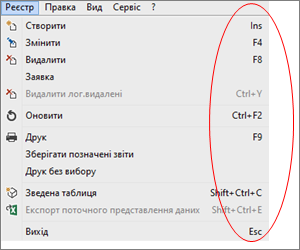
Так, наприклад, створення документу можна зробити трьома способами:
- через меню Реєстр пункт Створити;
- за допомогою піктограми
 на панелі інструментів;
на панелі інструментів; - за допомогою клавіші Ins.
